iPhoneを使いながら大事なデータが消えたらどうしようと感じつつ、パソコンなしの環境で手軽にバックアップを取れる方法がわからず不安ではありませんか?
ここではクラウドや外付けストレージを活用し、設定画面の場所や待ち時間の目安まで具体的に示します。自宅のWi-Fiと充電器さえあれば、数分で写真や連絡先を丸ごと守れるようになります。
まずはリビングのソファでiPhoneを手に取り、この手順を一緒に試してみてください。作業が終わるころには、データを失う心配から解放されているはずです。
パソコンなしでiPhoneをバックアップする手順
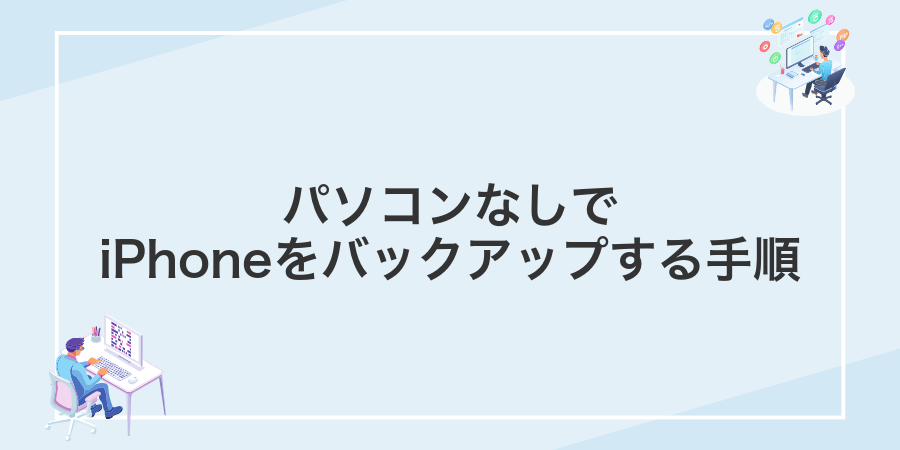
- iCloudバックアップを有効にする:設定アプリから「Apple ID」→「iCloud」→「iCloudバックアップ」をオンにして、Wi-Fi接続中かつ充電器に挿した状態で自動保存をまかせる
- 写真と動画はGoogleフォトにおまかせ:iCloud容量が足りない時は、無料のGoogleフォトアプリを入れて高画質アップロードを使うとストレージを節約できる
- 連絡先はGoogleアカウントと同期:設定アプリで「連絡先」→「アカウント」→「Google」を追加すると、新規登録も自動でバックアップされる
これらを組み合わせればパソコンがなくてもデータを丸ごと守れます。特にiCloudバックアップは一度オンにしておけば、あとはWi-Fiと電源さえあれば自動で最新状態をキープしてくれるので安心です。
iCloudを使ってバックアップする
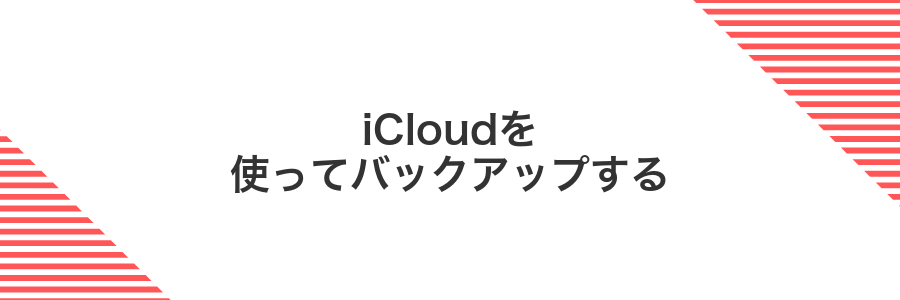
iCloudを使うと、ケーブルもパソコンも要らずに、Wi-Fiにつなげばサクッとバックアップできちゃいます。
- Wi-Fiと電源に接続するだけで自動的にバックアップ
- 写真やメッセージ、アプリデータまでぜんぶ保存
- データは暗号化して保護されるから安心
- 初回は時間がかかるので夜間充電中などが狙い目
- 無料で5GBまで使えるが足りないときはプラン追加で拡張
iPhoneを手軽にバックアップしたいならiCloudがピッタリです。慣れないケーブル接続や操作を気にせず、いつもの生活リズムでデータをしっかり守れますよ。
①設定アプリを開く
ホーム画面にある設定アプリのアイコンを探してタップします。歯車マークなので見つけやすいですよ。
②画面上部の自分の名前をタップする
設定アプリを開くと、画面のいちばん上に自分の名前とアイコンが出ています。
アバターが表示されているところをやさしくタップしてください。
するとApple IDの詳細画面に切り替わり、バックアップなどの設定へ進めるようになります。
iPhoneにロック解除のパスコードが設定されているときは、先に解除しておくとスムーズに画面が切り替わります。
③iCloudをタップする
AppleID画面の中ほどにある「iCloud」をタップすると、iCloud設定画面に移動します。
ここでは写真や連絡先などiCloudで管理するデータ一覧が表示されます。
「iCloudバックアップ」がオフだとスマホ丸ごとの保存ができないので、必ずスイッチをオンにしてください。
④iCloudバックアップをタップする
設定アプリを開いて画面上部の名前をタップし、iCloudバックアップを探します。リストを下にスクロールすると見つかるので、そこをタップしてください。
表示された画面でスイッチをオンにすると自動バックアップが有効になります。すぐにデータを保存したいときは今すぐバックアップを作成を押しましょう。
Wi-Fiに接続し、充電器に繋いだ状態で操作すると安心です。
⑤iCloudバックアップをオンにする
設定アプリを開いて自分の名前をタップしたあと、「iCloud」を選びます。
「iCloudバックアップ」をタップしてスイッチを緑色に切り替えると、自動でバックアップが有効になります。
⑥今すぐバックアップを作成をタップする
画面下にある今すぐバックアップを作成をタップします。Wi-Fiにつながっていれば、自動でiCloudへのバックアップが始まります。
⑦Wi-Fiと電源をつないで完了まで待つ
バックアップ中はiPhoneを安定したWi-Fiに接続して、電源ケーブルを挿したままにします。途中で回線が切れたりバッテリーが切れたりすると中断されることがあるので、じっくり完了を待ちましょう。
iPhoneの画面がロック状態でもバックアップは進むので、必要に応じて自動ロック時間を長めに設定すると安心です。
外付けストレージに直接保存する
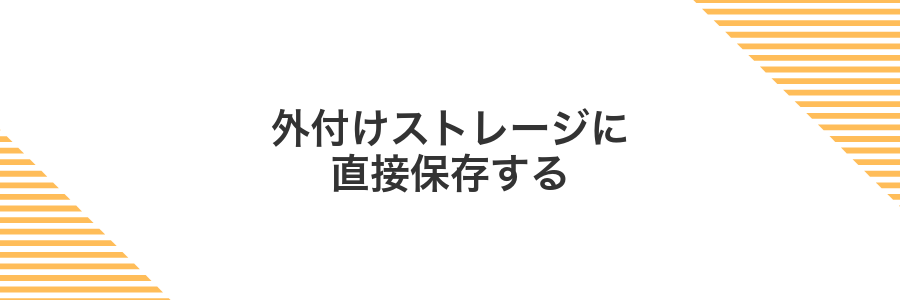
外付けストレージに直接保存すると、ケーブル一本でiPhoneのデータをまるごとバックアップできるので、パソコンを立ち上げる手間が省けます。Lightning–USB3カメラアダプタとUSBメモリを組み合わせれば、写真や動画はもちろん、書類やアプリのバックアップファイルもそのままコピーできます。空き容量を気にせずに保存できるうえ、保存先がひと目でわかるのであとで取り出すときもスムーズです。
①LightningまたはUSB-Cに対応した外付けドライブを接続する
iPhoneの端子に合う外付けドライブを用意します。iPhone12以前はLightning、iPhone15以降はUSB-C対応のものを選んでください。付属ケーブルがない場合はMFi認証済みアダプタを使うと安全です。
差し込み口にまっすぐ挿して、カチッと音がするまで優しく押し込みます。斜めに入れると端子を傷つけるので注意してください。
接続後は「写真」アプリの「読み込み」画面でドライブ名が表示されるか確認しましょう。見つからないときは一度抜き差しすると認識しやすくなります。
②ファイルアプリを開く
ファイルアプリを起動するには、ホーム画面にある青いフォルダのアイコンを探してタップします。iCloud DriveやiPhone内の書類をまとめて管理できるので、バックアップ作業に欠かせません。
もしアイコンがホーム画面に見当たらないときは、画面中央を下に軽くスワイプして検索バーを出し、「ファイル」と入力してみてください。一発で見つけられます。
ファイルアプリを誤って削除してしまったときはApp Storeで「ファイル」と検索して再インストールしてください。
③ブラウズで外部ドライブを選ぶ
バックアップ先の一覧が表示されたら「ブラウズ」をタップしてください。
ファイルアプリの画面に切り替わるので、接続した外部ドライブ名を探してタップします。
外部ドライブ内にバックアップ用のフォルダを新規作成しておくと、後で管理しやすくなります。
ドライブが表示されないときは、ケーブルの接続を確認したうえで一度画面を下に引っ張って更新してみてください。
④写真アプリからコピーしたい写真を選び共有をタップする
ホーム画面から写真アプリを開きます。
右上の選択をタップして、コピーしたい写真をタップして選びましょう。
画面左下にある共有アイコン(四角から上向き矢印)をタップしてください。
共有メニューが表示されたら、下にスクロールして写真をコピーをタップします。
これで写真がクリップボードにコピーされ、別のアプリでペーストできるようになります。
プログラマーならではのコツとして、複数枚を一気に選びたいときはサムネイルを指でなぞってみると簡単にまとめ選択できます。
⑤ファイルに保存を選んで外部ドライブを指定する
バックアップしたいSafariのブックマークやメモなどを画面に表示してから、下部の共有アイコンをタップします。メニューが開いたらスクロールして「ファイルに保存」を探し、これを選んでください。
ファイルアプリが開いたら上部の「場所」をタップし、接続済みの外部ドライブを指定します。ドライブ名が見当たらないときはLightning変換アダプタの接触を確認すると安心です。
フォルダを選んだら右上の「保存」をタップします。数秒待つとファイルが外部ドライブへコピーされ、画面に戻ると完了です。
外部ドライブが認識されないときは、iPhoneを一度再起動すると改善することがあります。
⑥コピーが終わるまで待つ
画面上部の進捗バーが最後まで動いていればコピー処理中です。ここではケーブルを抜かずに、そのまま待ちましょう。少し時間がかかるときもありますが、途中で中断するとデータが壊れるリスクがあります。
進捗バーが途中で止まったように見えても、数分はじっと待つと動き出すことがあります。焦らず見守ってください。
クイックスタートで家族のiPhoneへ移す
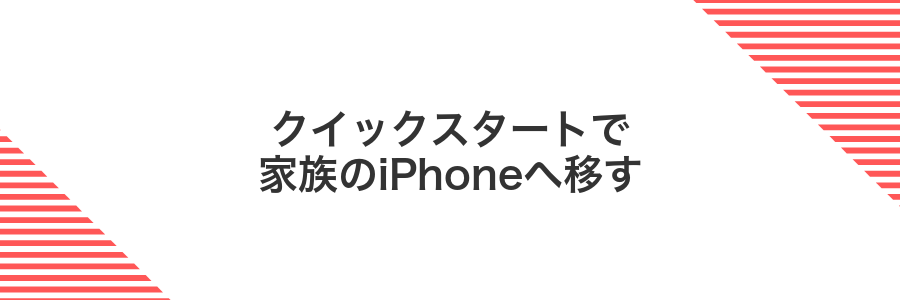
クイックスタートは、古いiPhoneのそばに新しいiPhoneを置くだけで、設定やアプリ、写真までまるごと移せる手軽な機能です。家族の端末をセットアップするときも、お互いのケーブルを探す手間が省けるので、すぐに使い始められます。
iOS12.4以降なら、Wi-Fiを使った無線転送か、ライトニングケーブルをつないだ有線転送を選べます。どちらもApple IDやSafariのブックマーク、メッセージの履歴まで引き継げるので、ほぼ「前のiPhoneをそのままコピー」したような感覚で進められます。
- iOS12.4以降なら無線転送でケーブルいらず
- 大容量データがあるときはUSBケーブル接続でスピーディ
- 転送中は両iPhoneを近づけたままにするのがコツ
①新旧iPhoneの電源を入れて近づける
まずは両方のiPhoneの電源ボタンを長押しして起動します。古いiPhoneでロックを解除し、新しいiPhoneの「ようこそ」画面が表示されたら、画面が隠れないくらいの距離(約20cm以内)でそっとふたつを近づけましょう。
②新しいiPhoneの画面に現れるクイックスタートを確認する
新しいiPhoneを電源オンして初期設定を進めると、言語選択やWi-Fi設定のあとに「クイックスタート」という画面が表示されます。
画面中央に旧iPhoneと近づけるよう促すアニメーションが現れるので、イラスト通りに2台を並べてください。
③旧iPhoneのカメラで青い球を読み込む
旧iPhoneのロックを解除してカメラを起動します。
新しいiPhoneの画面に映った青い球を、旧iPhoneのカメラ枠の中心に合わせてゆっくり動かします。
カメラが球を認識すると円形のアニメーションが表示されるので、そのまましばらく待ちます。
読み込みがうまくいかない場合はレンズをきれいに拭いてから、再度ゆっくり合わせてみてください。
④iCloudバックアップから復元を選ぶ
Appとデータ画面でiCloudバックアップから復元をタップします。Apple IDとパスワードでサインインしたあと、復元したい日付のバックアップを選択してください。
復元中はWi-Fiと充電を維持してください。途中で切断すると失敗の原因になります。
⑤AppleIDでサインインして転送を待つ
画面の案内に従い、旧端末で利用しているAppleIDとパスワードを入力します。二要素認証を設定している場合は受け取った確認コードも入力してください。
サインインが終わると、新しいiPhoneで転送が開始されます。データ量に応じて時間がかかるので、進行バーが100%になるまでゆっくり待ちましょう。
この間は両方のiPhoneを電源につないだままにして、操作や画面オフが起きないよう気をつけてください。
バックアップを活用してもっと安心できること

バックアップをただ保存するだけじゃなくて応用するともっと安心感が増しますよ。
| 項目 | 活用シーン |
|---|---|
| バックアップ通知のリマインド設定 | 夜間の自動バックアップが失敗したときに通知でお知らせ。 |
| 写真の自動共有設定 | GoogleフォトやOneDriveに自動連携して、iCloud以外にも保存。 |
| モバイル通信の許可切り替え | 外出先で急ぎなら通信オン、節約したいときはオフにして制御。 |
| 不要データの見直し | 古いチャットやキャッシュを削除してiCloudストレージを最適化。 |
新しいiPhoneへデータを一瞬で移す

新しいiPhoneを旧iPhoneのそばに置くだけで、すぐに「新しいiPhoneを設定」というメッセージが旧iPhoneの画面に表示されます。
案内にしたがって旧iPhoneのカメラでアニメーションを読み取ると、Apple IDやWi-Fi情報だけでなくアプリの配置や写真・動画もそのままの状態で一気に移行できます。
BluetoothとWi-Fiを組み合わせた直接転送だから、iCloudのバックアップ残量を心配せずに、数十ギガのデータも手軽に移せるのが魅力です。
電源を入れた新iPhoneでクイックスタートを表示させる
右側のサイドボタンを長押しして電源を入れます。Appleロゴが見えるまで手を離さないでください。
Hello画面が表示されたら画面の案内に沿って言語と地域を選びます。ここを間違えると後で翻訳がややこしくなるので慎重に選んでください。
旧iPhoneのロックを解除して近づけると、新iPhoneにクイックスタート画面が自動で表示されます。BluetoothとWi-Fiがオンになっているか確認しておきましょう。
旧iPhoneでBluetoothやWi-Fiがオフになっているとクイックスタートが反応しないことがあるので要注意です。
画面指示に沿ってiCloudバックアップから復元する
iPhoneを再起動したあと、設定画面が立ち上がったら「Appとデータ」画面が表示されるまで進めます。
- 「iCloudバックアップから復元」をタップします。
- Apple IDでサインインします。入力ミスがないか慎重に確認しましょう。
- 復元したいバックアップを日付とサイズで選びます。最新のものほどサイズが大きめです。
- 「続ける」をタップして、ダウンロードが終わるまで待ちます。Wi-Fi接続は必須です。
ダウンロード中は進捗バーが表示されるので、完了まで他の操作は控えると安心です。
Wi-Fi接続が不安定だと復元が途中で止まることがあります。安定したネット環境で行ってください。
ストレージ不足を解消する

iCloudストレージがいっぱいだとバックアップが止まってしまって困りますよね。そんなときは写真や動画を一部クラウドサービスに移したり、あまり使わないアプリをオフロード(取り外し)して空き容量を増やしましょう。
オフロードは再インストールするとデータはそのまま復活するので安心ですし、設定のバックグラウンド更新をオフにしておくとアプリのキャッシュが減ってさらに容量を節約できます。これで安心してiCloudバックアップができるようになりますよ。
設定で写真を最適化をオンにする
設定アプリを開いて画面を下にスクロールし、写真をタップします。
「iPhoneストレージを最適化」にチェックを入れると、高画質のオリジナル写真はiCloudに保存され、端末には容量を抑えたサイズの写真が残ります。
iCloudストレージが不足していると写真がアップロードできないので、空き容量を先にチェックしてください。
不要になった大きなアプリを削除してもiCloudに残す
容量をスッキリさせたいけれど、思い出のデータや設定はちゃんと残したいときに便利なのが「Appを取り除く」機能です。アプリ本体だけを消してデータは温存し、iCloudのバックアップにも含められます。
ホーム画面から設定アプリをタップします。
「一般」>「iPhoneストレージ」と進み、ストレージ状況をチェックします。
リストから不要な大容量アプリを選び、「Appを取り除く」をタップ。アプリ本体が消え、データはそのまま残ります。
取り除いたアプリはApp Storeから再インストールすれば、保存したデータや設定がすぐ戻ります。
万が一の初期化からすぐに元通りにする

iPhoneが初期化されてしまったときでも、iCloudバックアップさえあればパソコンを使わずにサクッと元通りにできます。初期設定の「Appとデータ」画面でiCloudバックアップから復元を選ぶだけで、連絡先や写真、インストールしていたアプリの配置までほぼそのまま戻せます。
この方法は手軽さが最大の魅力です。ただしスムーズに復元するためには、最新のiOSにアップデート済みであることと、復元中は安定したWi-Fiに接続しておくこと、さらにバッテリー残量が十分か電源に接続しておくことを忘れずに確認してください。
設定の一般から転送またはiPhoneをリセットを選ぶ
まずホーム画面から設定アプリをひらき、画面を下にスクロールして一般をタップします。
一般画面のいちばん下にある転送またはiPhoneをリセットを見つけたらタップして、バックアップ用のオプションを表示させます。
再起動後にiCloudからバックアップを復元する
iPhoneが再起動したら画面の案内に沿って国や言語を選んだ後、Wi-Fiネットワークに接続します。
Apple IDとパスワードを入力し、利用規約に同意したら「Appとデータ」画面でiCloudバックアップから復元を選びましょう。
バックアップ一覧から最新のものを選ぶと復元が始まります。通信が安定するように充電器につないでおくと安心です。
復元には時間がかかる場合がありますが、進行バーが最後まで到達するまで待ちましょう。
通信が途中で途切れると復元エラーになることがあるので必ず安定したWi-Fi環境で行ってください。
よくある質問

パソコンなしでバックアップするにはどうすればいいですか?
- パソコンなしでバックアップするにはどうすればいいですか?
-
設定アプリを開いて、Apple ID→iCloud→iCloudバックアップを選びます。iCloudバックアップをオンにして「今すぐバックアップを作成」をタップするだけです。Wi-Fiと電源につないでおくと失敗が減ります。
iCloudの容量が足りないときはどうすればいいですか?
- iCloudの容量が足りないときはどうすればいいですか?
-
写真を最適化(設定→写真→iPhoneストレージを最適化)すると空きが生まれます。不要なアプリのバックアップをオフにしたり、いっそiCloud+プランにアップグレードすると安心です。
バックアップにどれくらい時間がかかりますか?
- バックアップにどれくらい時間がかかりますか?
-
初回は写真やアプリデータ量で30分~1時間ほどかかる場合があります。2回目以降は増分だけ保存するので5分~10分くらいで終わることが多いです。
バックアップ中にエラーが出たときは?
- バックアップ中にエラーが出たときは?
-
Wi-Fiが切れていないか確認して、設定→一般→iPhoneを再起動を試してください。それでもダメなら、設定→Apple ID→サインアウト→再度サインインでiCloudの接続をリフレッシュすると直ることが多いです。
iCloudの無料5GBだけで足りる?
iCloudの無料5GBはiPhoneを買ったばかりのときにはありがたいお役立ちスペースです。
ただし、バックアップには約1〜2GBほど、写真や動画を含めるとさらに大きな容量を使います。
普段からあまり写真を撮らずアプリも厳選しているなら、無料5GBでやりくりできることもあります。
けれど一度でも旅行動画を撮ったりゲームをたくさん入れたりすると、すぐにいっぱいになりやすい点には注意が必要です。
ポイント
写真や動画をあまり撮らないライトユーザーなら無料枠で足りることもある
設定アプリを開き、画面上部のApple IDをタップ→iCloud→ストレージ管理を選んで現在の空き容量をチェックします。
写真やアプリのバックアップをオフにできるものはオフにして、不要データの保存を抑えましょう。
バックアップ中にWi-Fiが途切れたらどうなる?
バックアップ中にWi-Fiが切れると、iPhoneは一旦データ転送を止めて接続再開を待ちます。再びつながると中断した場所から自動で続行されるので、最初からやり直す必要はありません。
- ルーターやモデムの電源をチェックして、Wi-Fi環境を安定させる
- バッテリー残量が少ないと通信が途切れやすいので、電源につなぎながらバックアップする
- 再接続後は自動で再開されるので、あわてず待つだけでOK
iCloudの空き容量が不足すると再開できずエラーになる場合があるので、事前にストレージ状況を確認しておきましょう。
外付けドライブはどんな形式なら使える?
iPhoneに外付けドライブをつなぐときは、フォーマット形式に要注意です。iOS17以降の環境で確認したところ、書き込みも読み込みもスムーズにできる形式と、読み込みだけの形式に分かれています。
| フォーマット | 対応状況 |
|---|---|
| exFAT | 読み込み・書き込みOK。大容量ファイルも扱えて便利。 |
| MS-DOS(FAT32) | 読み込み・書き込みOK。ただし4GBを超えるファイルは扱えない。 |
| APFS | 読み込み・書き込みOK。高速転送を活かせる。 |
| HFS+(Mac OS拡張) | 読み込みのみ。iPhoneからのデータ保存には向かない。 |
| NTFS | 読み込みのみ。Windowsユーザー向けだが書き込みは不可。 |
普段使いや大きな動画ファイルをそのまま保存したいときは、exFATがおすすめです。もし古いドライブがFAT32だったら、パソコンでexFATに変換しておくと安心して使えます。
バックアップが終わらないときのチェックポイントは?
おかしいな…バックアップがずっと終わらないときがありますよね。焦らずに、まずはこれらのポイントを確かめてみてください。
- Wi-Fi接続の安定度を確認:バックアップは大容量データを送るので、途中で切れると無限ループに。ルーター近くに移動してみましょう。
- iCloudストレージの空き容量:残り容量が少ないと途中で止まります。設定>あなたの名前>iCloud>ストレージを開いて空きが足りるかチェック。
- バッテリー残量と電源接続:バッテリーが20%未満だとバックアップが進まないことも。充電器につないだままで再挑戦を。
- iPhoneの再起動:長時間動いていると小さな不具合がたまります。再起動すると一気に解消することがよくあります。
- Appleのシステム状況:まれにiCloud側のメンテナンスや障害で止まることも。Apple公式サイトのシステム状況ページをのぞいてみましょう。
まとめ

iPhoneをパソコンなしで丸ごと守るポイントは、iCloudバックアップを有効にしておくことと、必要に応じて外付けストレージやUSBメモリを活用しておくことでした。
まずは設定アプリから「Apple ID」→「iCloud」→「iCloudバックアップ」をオンにして、充電中かつWi-Fi接続時に自動で保存されるようにしておきましょう。さらに、写真や連絡先は外付けLightningドライブを使って手動で書き出すと、万が一のときにも安心です。
毎日のちょっとした操作だけでデータを守れるので、定期的なバックアップの習慣を身につけておけば、突然のトラブルにも慌てずに済みます。これで大切な思い出や仕事データもずっと安全ですね。
